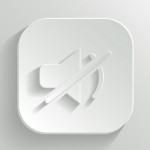- 2015-3-11
- トラブル対処

ios 8 の新しい便利機能の「ファミリー共有」で13未満の子どものApple ID を保護者が作成可能となったのです。
ここをクリック
2.子ども用のApple ID を作成する方法
①iPhoneの「設定」→「iCloud」→「家族」の順に選択しましょう。
②画面最下部にある「お子様用のApple IDを作成します」をタップしましょう。
③「お子様の Apple ID を作成する」の項目から「次へ」をタップしましょう。
④子どもの誕生日を入力し「保護者プライバシー同意書」をよく読んで「同意する」を選択しましょう。
⑤保護者のクレジットカードのセキュリティコードを入力し、子どもの名前を入力します。
⑥子どもの Apple ID を作成します。このApple ID は子ども用のメールアドレスにもなります。
※一度決定したApple ID は変更できないので慎重に決めましょう。
⑦Apple ID のパスワードを決めて入力します。なるべく保護者と子どもが覚えやすいパスワードを作りましょう。
⑧子どものアカウント変更時に必要な本人確認のための質問と答えを全3問設定します。
⑨子どもがiTunes、iBooks、App Store でコンテンツを購入するときは、必ず「承認と購入のリクエスト」を有効にしてください。
⑩位置情報の共有設定をします。※この設定は後からでも決めることができます。
⑪「iOS利用規約」と「iTunes利用規約」に同意します。
この時点で子ども用のApple IDは作成済みとなり、自動的に「ファミリー共有」に設定されることになります。
3.子ども用の「Apple ID」と「ファミリー共有」の設定を確認する
①iPhoneの「設定」→「iCloud」→「家族」の順に選択しましょう。
先ほど設定した子どもの「Apple ID」が「ファミリー共有」に設定されているかどうか確認しましょう。
②子どものアカウントをタップし「承認と購入のリクエスト」が有効になっていることも確認してください。
「承認と購入のリクエスト」が有効になっていると、子どもがコンテンツを購入する時に保護者の許可がないと購入できなくなります。
以上で全ての設定は終了となります。
子どもにiOSデバイスを持たせる時は、子ども用の「Apple ID」を設定しておくと、自動的にファミリー共有設定済みの状態となり、保護者が購入したコンテンツ、写真やカレンダーを家族内でシェアすることが可能となります。
また子どもがiTunesなどでコンテンツを購入するときは、保護者の同意がなければ購入できない状態となります。
smacolle のスタッフが困っておられるお客様の立場になって,親身にトラブル解消のお手伝いをさせていただきます。皆様の iPhoneライフ の充実を願っています。
②安い Appleストアより安い 修理価格全国最安レベル
③安心の3ヶ月保証
修理完了後3ヶ月以内にパーツの不具合が出た場合は無償で交換。
iPhone のフロントパネルは(ガラス部分、液晶画面)は衝撃に非常に弱く、
落としたり、踏んでしまうとガラスが割れてしまいます。
タッチパネルがきかない、画面が割れたなどは、ディスプレイ交換修理が必要です。
壊れたまま使用していると、その他パーツに影響を及ぼし、修理価格がかさんだり
修理自体ができなくなるなど、状況が悪化しますので、早めの修理が必要です。
iPhone のディスプレイ修理については、当店で最も修理の多い症状です。
修理時間については、最短10分から最長でも1時間以内で修理可能です。
※事前予約頂くとスムーズに修理できます。
iPhone4s、iPhone5、iPhone5s、iPhone5c、iPhone6、iPhone6s